- 機能紹介
社内イントラネット環境において、ファイアウォールが一部の UDP&TCP ポートの通信を禁止する場合、ビデオ会議をはじめとする Lark 機能の使用が影響を受けることがあります。この記事では、社内イントラネット環境で Lark アプリを正常に使用する方法を紹介します。
- 操作手順
以下の 2 つの方法があります。
方法 2:プロキシサービスを使用します。以下の 2 つの項目を構成して、ファイアウォールの設定を確認する必要があります。
- シグナリングプロキシ:
- Lark アプリで設定を行います。詳細については、ネットワークのプロキシモードを設定するを参照してください。
- メディアプロキシ:
- Lark 管理コンソールでメディアプロキシの設定を行います。設定画面にへアクセスするには、Lark 管理コンソールを開き、画面上部にある 製品の設定 > ビデオ会議 をクリックします。次に画面右側にあるナビゲーションの (会議設定) より設定画面を開きます。プロキシサーバー で 編集 をクリックし、会議にプロキシサーバーを使用 のスイッチをオンにして設定します。
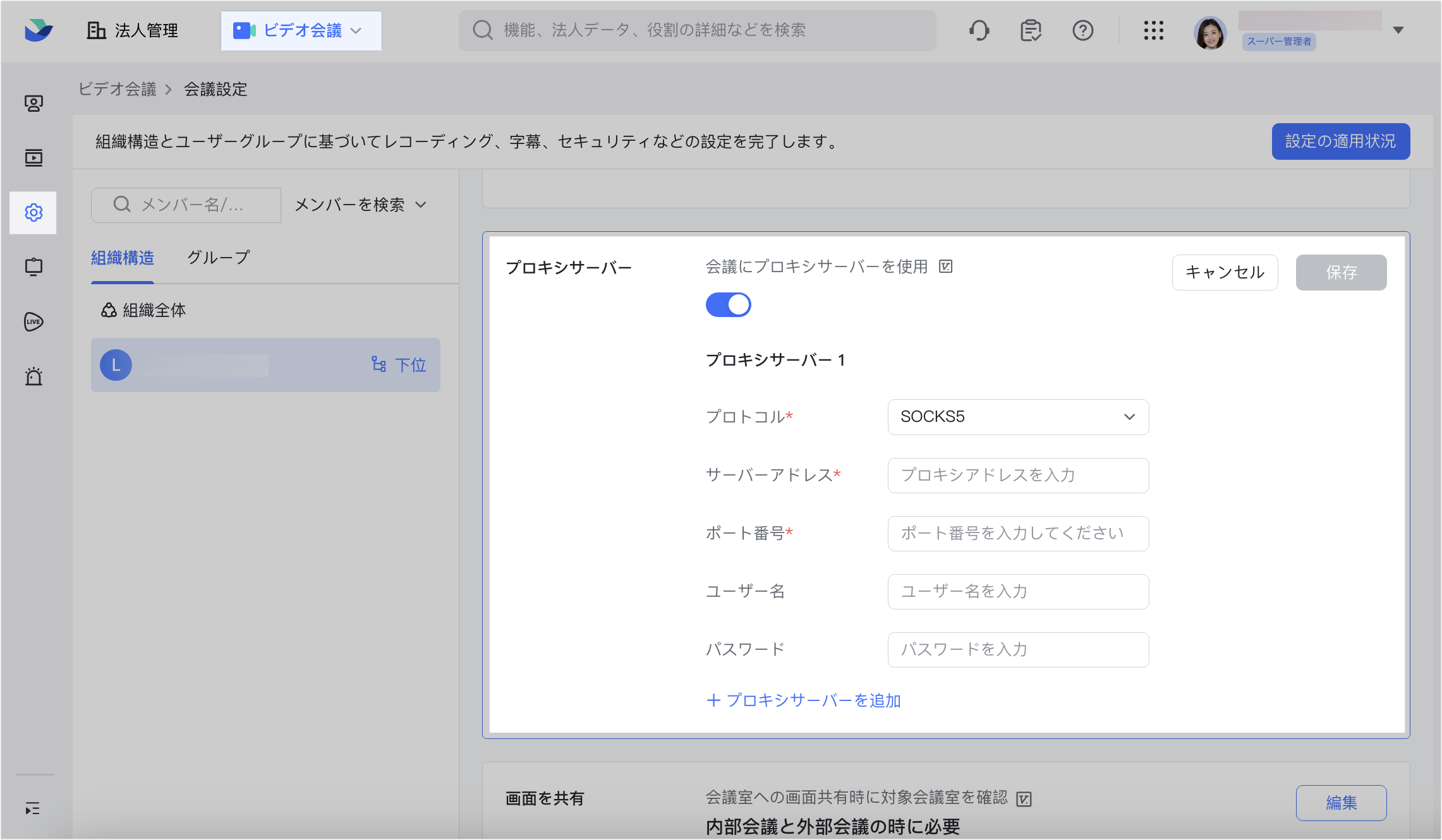
250px|700px|reset
- 法人のファイアウォールの設定を確認します。
